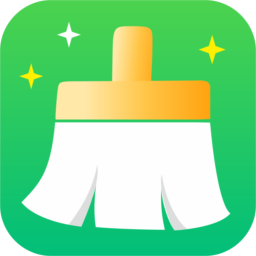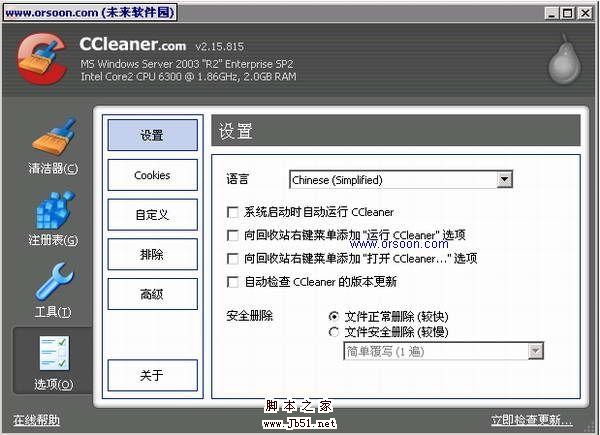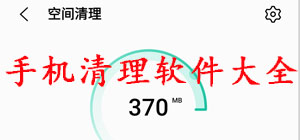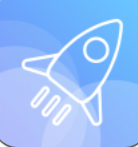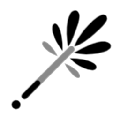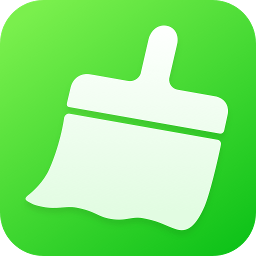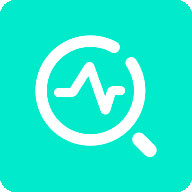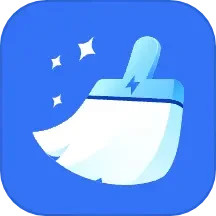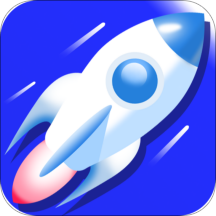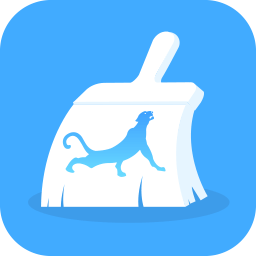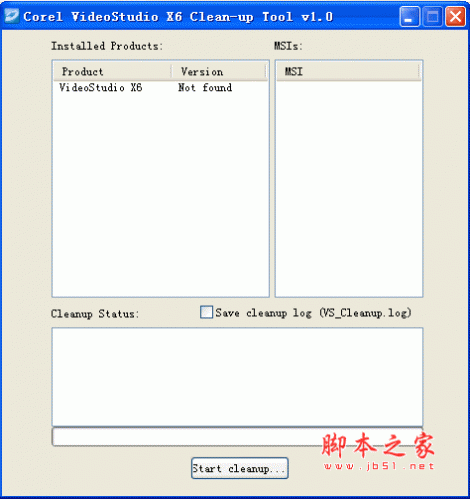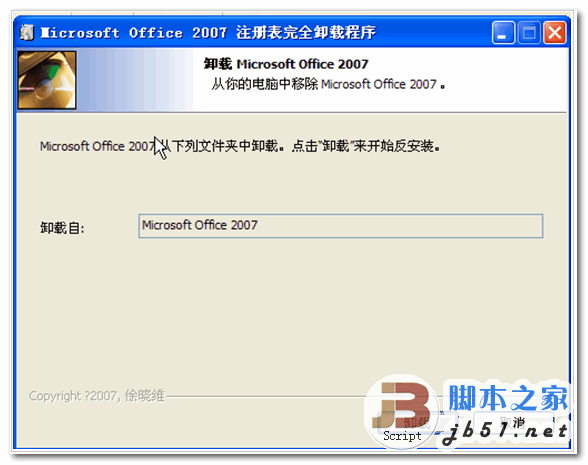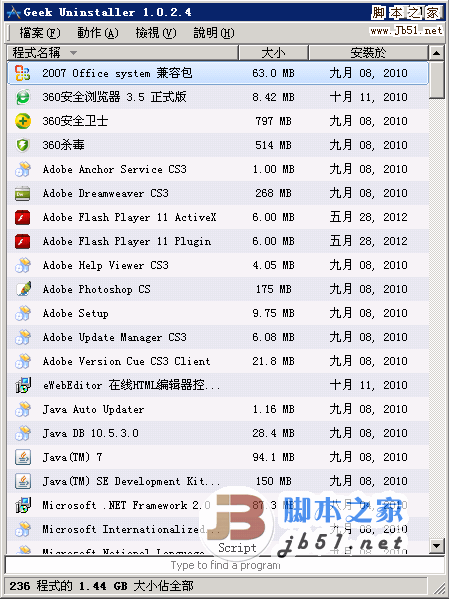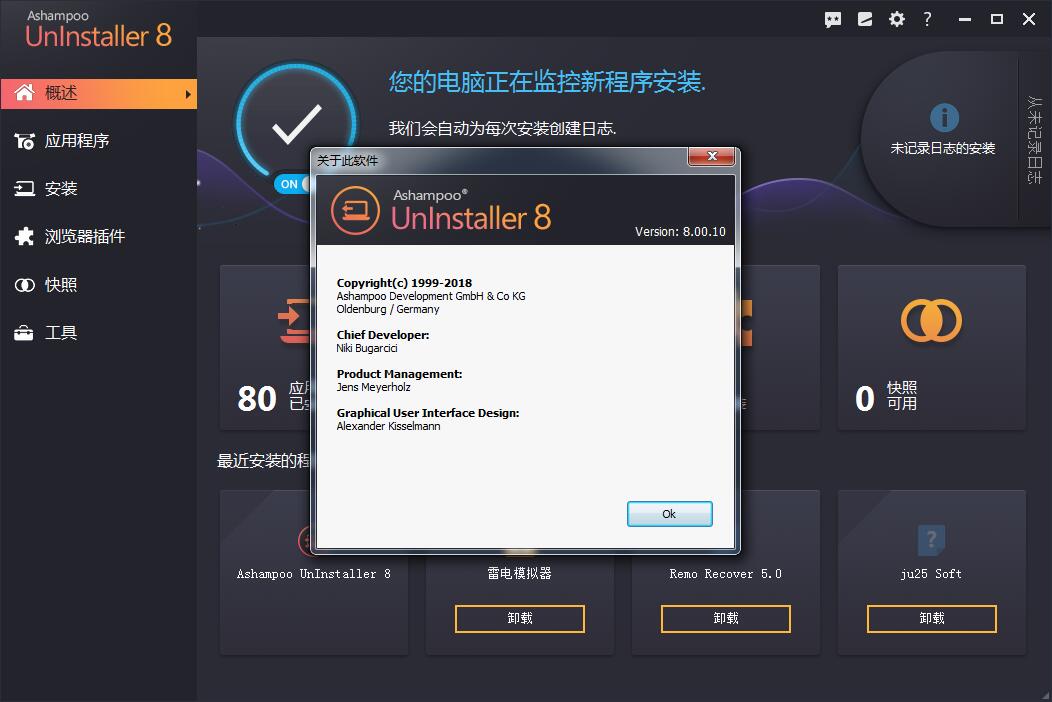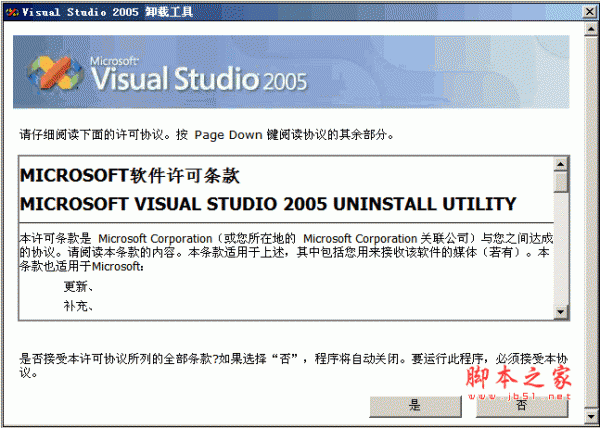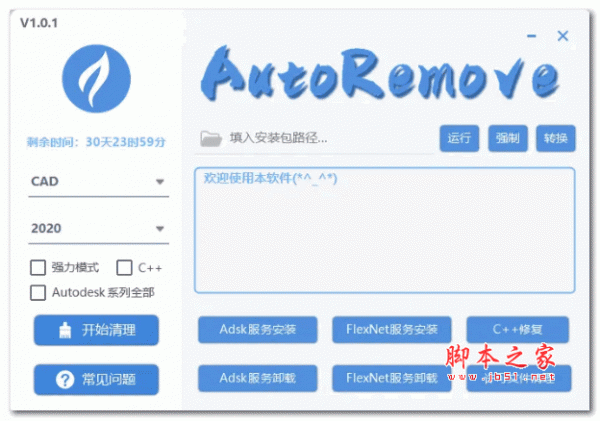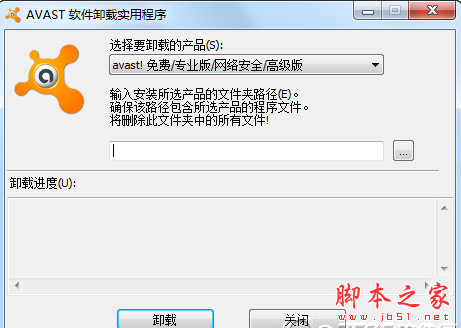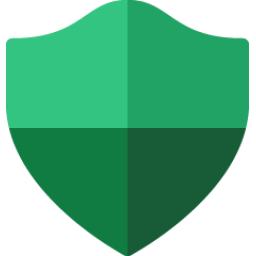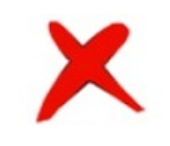详情介绍
C盘空间清理工具电脑端运行的C盘清理软件,该软件主要用于清理C盘垃圾释放C盘的可用空间等,本站提供的是这款软件的绿色版本,欢迎需要的朋友下载使用。
适用系统:
Windows10 64位、Windows 11 64位
工具说明
本工具用于清理C盘垃圾,释放C盘可用空间。
注意:
清理系统文件会自动清理Windows更新留下的历史文件,注意清理之后,Windows将不能再回退到更新之前的版本。
清理垃圾文件会自动删除软件缓存和系统缓存,清理过程中会自动关闭浏览器,清空历史访问记录,请认真阅读并理解工具使用中的相关提示。。
使用步骤
双击运行“C盘空间清理工具.exe”文件,系统提示用户帐户控制,请选择“是”,如图示:

工具首页如下图所示:

在使用工具之前请先阅读并同意联想服务工具的《许可协议》和《隐私政策》,如图示:

登录:
在使用工具时需按照提示使用微信扫码登录,或者使用手机账号密码登录联想账号:

扫码成功后会在微信端收到确认登录的信息,点击“确认登录”即可使用工具。(登录成功之前请勿关闭该页面)
一、C盘空间清理:
工具共有三个大功能,首先是C盘空间清理,选择要清理的系统文件或垃圾文件(可多选),如下图所示:

选择要清理的内容后点击“开始清理”,系统提示相关重要信息,请仔细阅读,如图示:

确认无误后点击“确定”工具开始执行清理,清理中如下图所示:

清理完成后工具提示成功释放C盘空间的信息,如下图所示:

二、C盘常用个人数据:
在C盘内有一些个人常用的数据,本工具会扫描一些占用空间较大的文件夹,此类文件不属于缓存垃圾,不能直接执行删除。我们只会提醒您哪些文件夹占了太多空间,并提供给您对应的文件夹打开方式,需要您自行判断并删除这些文件。点击“开始扫描”,工具开始分析C盘文件,如下图所示:

扫描完成后结果如图所示:

点击对应项的“进入清理”可以进到该文件夹内,如图所示进入到视频,选择不需要的内容进行删除即可:

三、调整虚拟内存:
虚拟内存一般默认在C盘,可使用本工具调整其大小和位置。点击“调整虚拟内存”进入:

点击“开始调整”进入到设置页面,有两种方式即自动管理虚拟内存(设置在C盘)、自定义虚拟内存,如图所示:

自动管理虚拟内存是设置在C盘内的动态虚拟内存,没有固定值。自定义虚拟内存可任意选择分区进行设置,首选勾选D盘,然后输入初始值(需大于400MB)、最大值,最后点击“设置”,如下图:

工具提示确认信息,如下图:

注意:虚拟内存设置成功后需要重新启动系统方可生效。

以上则是该工具的全部操作说明啦,如您有其他问题可在工具的右下方点击“反馈问题”与我们联系,如下图:

您也可以通过“更多工具”获取更多的解决方案,如下图:

最后,在关闭工具时辛苦您对我们的工具是否解决了您的问题进行评价,如下图:

下载地址
猜你喜欢
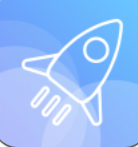

番茄清理 for Android V1.0 安卓手机版安全防护 / 8.16MB
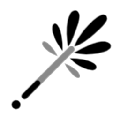
鸡毛掸清理 for android v1.0.0 安卓手机版安全防护 / 20.3MB

火箭清理专业版 for Android v4.7.2 安卓版安全防护 / 35.30MB

全民清理助手 for android v1.0.7 安卓手机版安全防护 / 42.5MB

变幻清理 for android v1.0.5 安卓手机版安全防护 / 28.1MB

必胜清理 for android v1.0.3 安卓手机版安全防护 / 25.6MB

垃圾清理 for Android V4.4.1026 安卓手机版系统工具 / 15.6MB

金牌清理 for android v1.4.0 安卓手机版安全防护 / 26.4MB

风速手机管家 for Android v1.0.5 安卓版安全防护 / 46.16MB

极强清理大师 for Android v1.2.6 安卓版安全防护 / 19.27MB

天狗清理 for Android v1.0 安卓版系统工具 / 6.61MB

手机秒清理 for Android v1.0.0 安卓版系统工具 / 22.92MB

秒享清理app for Android v1.0 安卓版系统工具 / 22.89MB

内存清理优化 for Android v1.3 安卓版安全防护 / 38.16MB

安心清理管家 for Android v2.14.6.1 安卓版安全防护 / 22.91MB

净化清理 for Android v0.1.0.1 安卓版安全防护 / 34.88MB

黑粉清理 for Android v1.0.3 安卓版系统工具 / 19.72MB

极速畅快清理 for Android v1.0.0 安卓版安全防护 / 49.21MB


内存管家(垃圾清理软件) v1.1.9 安卓版系统工具 / 26.00MB
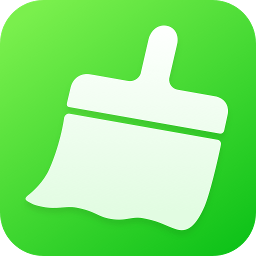
安狗狗清理大师(手机加速清理软件) v3.6.008 安卓版安全防护 / 33.9MB

手机降温加速器(手机清理软件) v2.9.4 安卓版系统工具 / 29.1MB
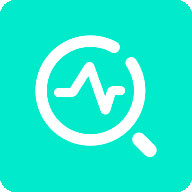
清理优化 for android v1.3.9 安卓版系统工具 / 19.3MB
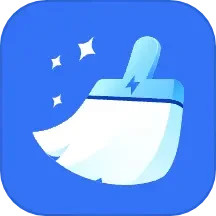
安卓清理君(手机清理工具) v3.8.4 安卓版系统工具 / 8.31MB

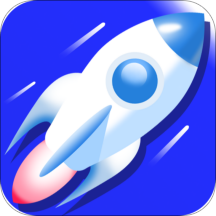


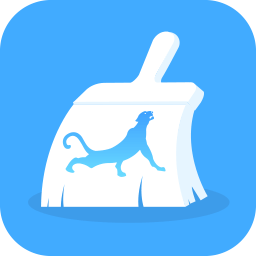
人气软件

StarForce Drivers 专用卸载升级软件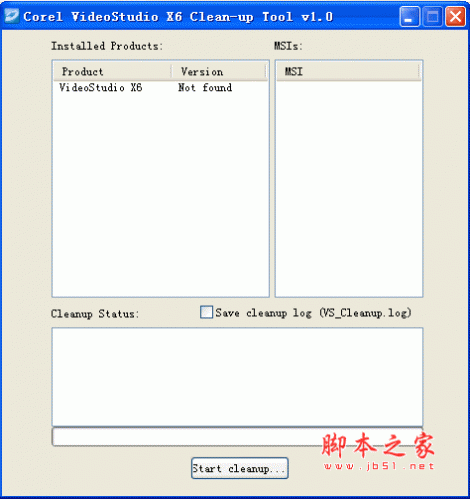
会声会影卸载清理工具(Corel VideoStudio X6 Clean-up Tool) v1.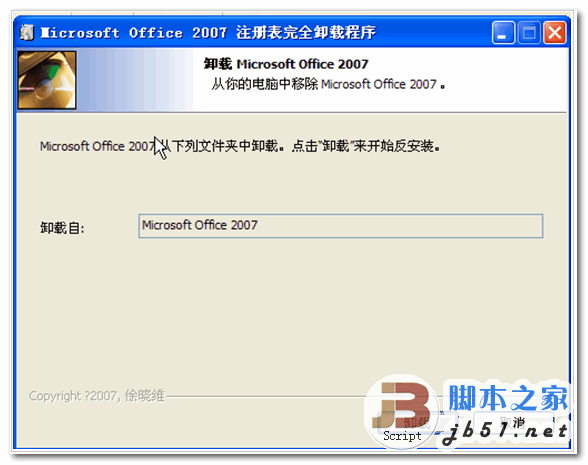
office 2007注册表强力卸载工具 中文绿色版
HiBit Uninstaller(全能卸载优化工具) v3.2.40 官方中文安装版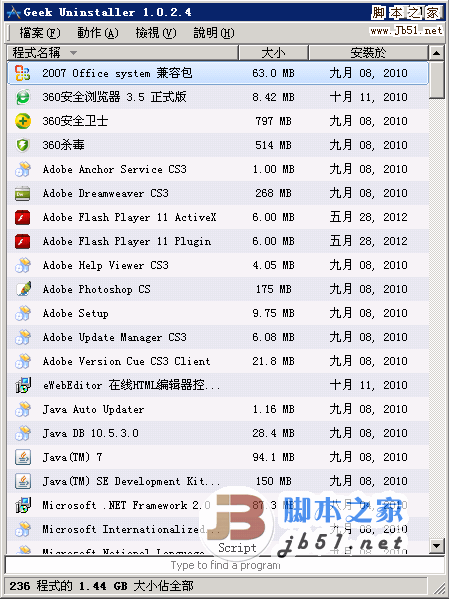
GeekUninstaller 极客专业卸载清除软件 v1.5.2.165 中文绿色免费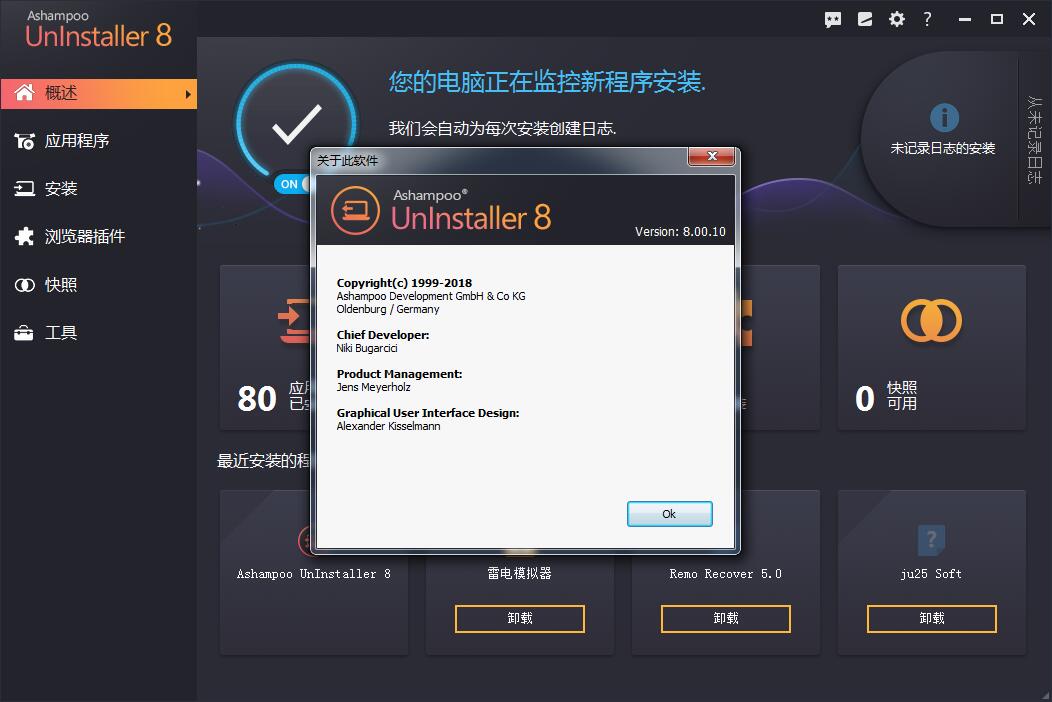
Ashampoo UnInstaller 8 V8.00.10 中文安装版(附破解补丁+安装破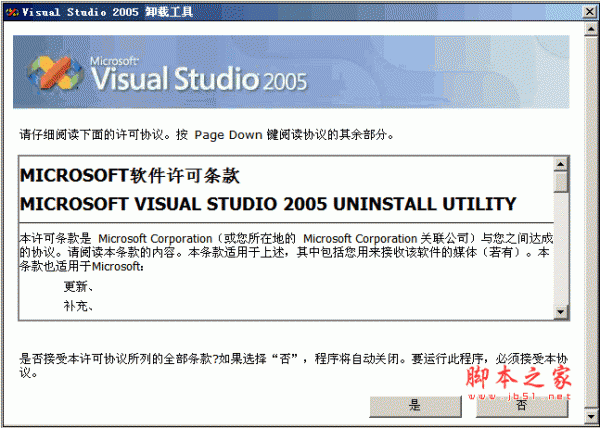
Visual Studio 2005 卸载工具官方版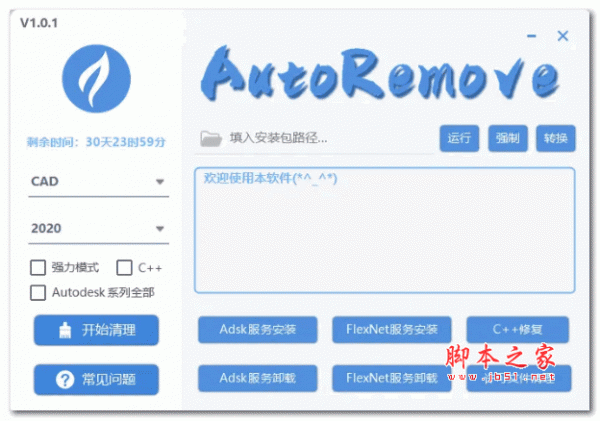
AutoRemove(CAD卸载工具) V0.0.3 绿色免费版
系统清理优化工具CCleaner Professional Plus v6.30 中文注册版(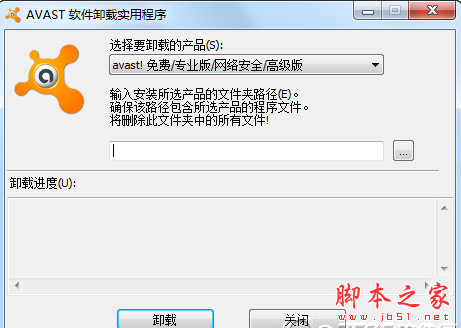
avast! 杀毒软件官方卸载工具aswClear 18.3.3860.0 官方中文版
相关文章
-
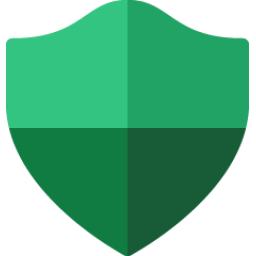 PyDebloatX(卸载win10默认应用软件) v1.12.0 免费绿色单文件版
PyDebloatX(卸载win10默认应用软件) v1.12.0 免费绿色单文件版PyDebloatX是一款针对Windows操作系统的开源软件,它可以删除Windows系统中不需要的组件和应用,以提升系统性能并释放磁盘空间,欢迎需要的朋友下载使用...
-
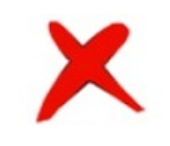 CAD深度清理工具 AVapps Drawing Purge 9.0.0 2024.8.27 免费安装中文版(支持CAD2022-2025)
CAD深度清理工具 AVapps Drawing Purge 9.0.0 2024.8.27 免费安装中文版(支持CAD2022-2025)Drawing Purge是一款功能强大的DWG文件清理工具。中文版可以同一时间处理多个图形,用户无需打开文件只要将文件拖进该工具就能进行处理,每个文件只需要1S就能处理完成,非...
-
 金舟Uninstaller卸载工具 v2.1.0 官方安装版
金舟Uninstaller卸载工具 v2.1.0 官方安装版金舟Uninstaller卸载工具是一款功能全面的电脑软件卸载工具,能够帮助用户轻松管理并快速卸载软件、可疑驱动和卸载残留,此工具专业解决系统盘空间不足、软件卸载不干净和流...
-
 Device Cleanup Tool win设备清理工具 v1.3.1 绿色免费版32/64位
Device Cleanup Tool win设备清理工具 v1.3.1 绿色免费版32/64位Device Cleanup Tool是一款设备清理工具,通过这个软件解决问题只需单击几下即可快速、简单地删除不用的设备,让音频设备等等序号归零,欢迎需要的朋友下载使用...
-
 智能C盘清理 v3.3.343.1 官方安装版
智能C盘清理 v3.3.343.1 官方安装版智能C盘清理支持智能扫描、C盘瘦身、碎片清理以及垃圾清理等,本站提供的是这款软件的安装版本...
-
 青鸟清理(电脑清理软件)v3.0 官方安装版
青鸟清理(电脑清理软件)v3.0 官方安装版青鸟清理专业的电脑清理软件,该软件支持通过清理不需要的临时文件、系统垃圾、冗余程序等,释放被占用的磁盘空间,提高电脑运行速度等...
下载声明
☉ 解压密码:www.jb51.net 就是本站主域名,希望大家看清楚,[ 分享码的获取方法 ]可以参考这篇文章
☉ 推荐使用 [ 迅雷 ] 下载,使用 [ WinRAR v5 ] 以上版本解压本站软件。
☉ 如果这个软件总是不能下载的请在评论中留言,我们会尽快修复,谢谢!
☉ 下载本站资源,如果服务器暂不能下载请过一段时间重试!或者多试试几个下载地址
☉ 如果遇到什么问题,请评论留言,我们定会解决问题,谢谢大家支持!
☉ 本站提供的一些商业软件是供学习研究之用,如用于商业用途,请购买正版。
☉ 本站提供的C盘空间清理工具 V1.1.23.810 官方绿色版(附使用方法)资源来源互联网,版权归该下载资源的合法拥有者所有。